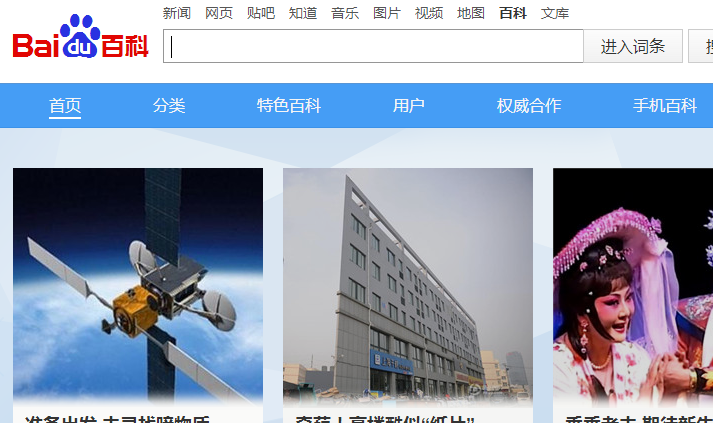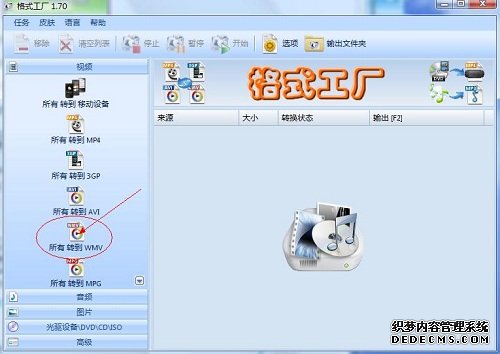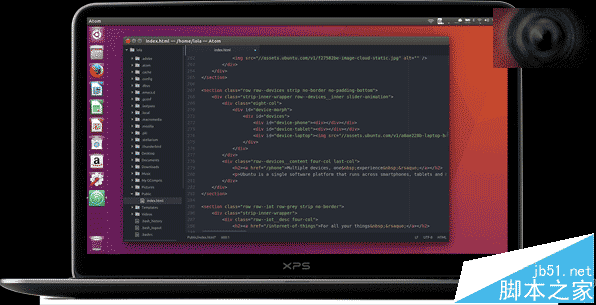Win11怎么自动清除下载文件?有用户在win11电脑内下载了一些文件,但是发现系统会自动将这些文件删除,这要怎么解决呢,我们点击开始菜单,进入设置选项,找到Windows安全中心选项,点击病毒和威胁防护选项,关闭里面的保护功能即可,这要我们的win11就不会自动删除文件咯。
开始按钮右键点【设置】。
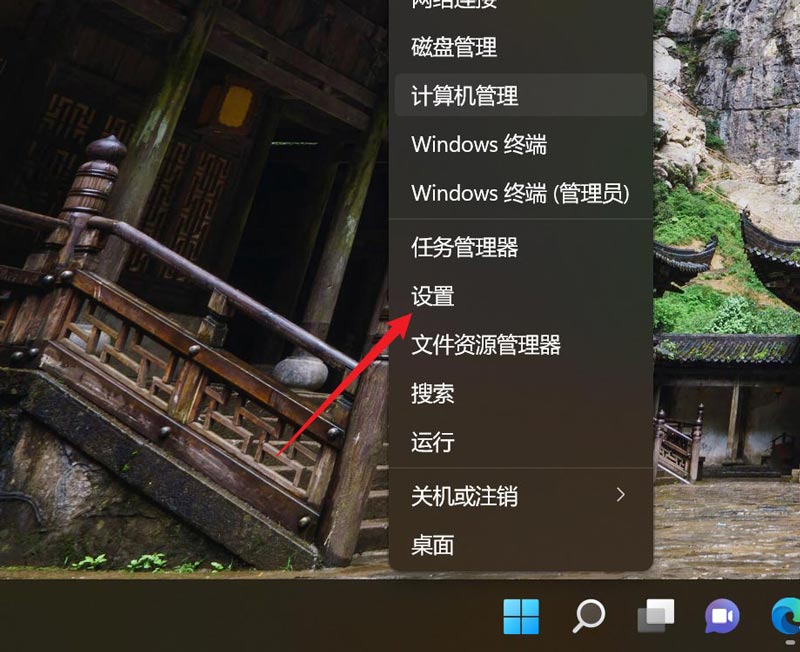
点【系统】-【存储】。
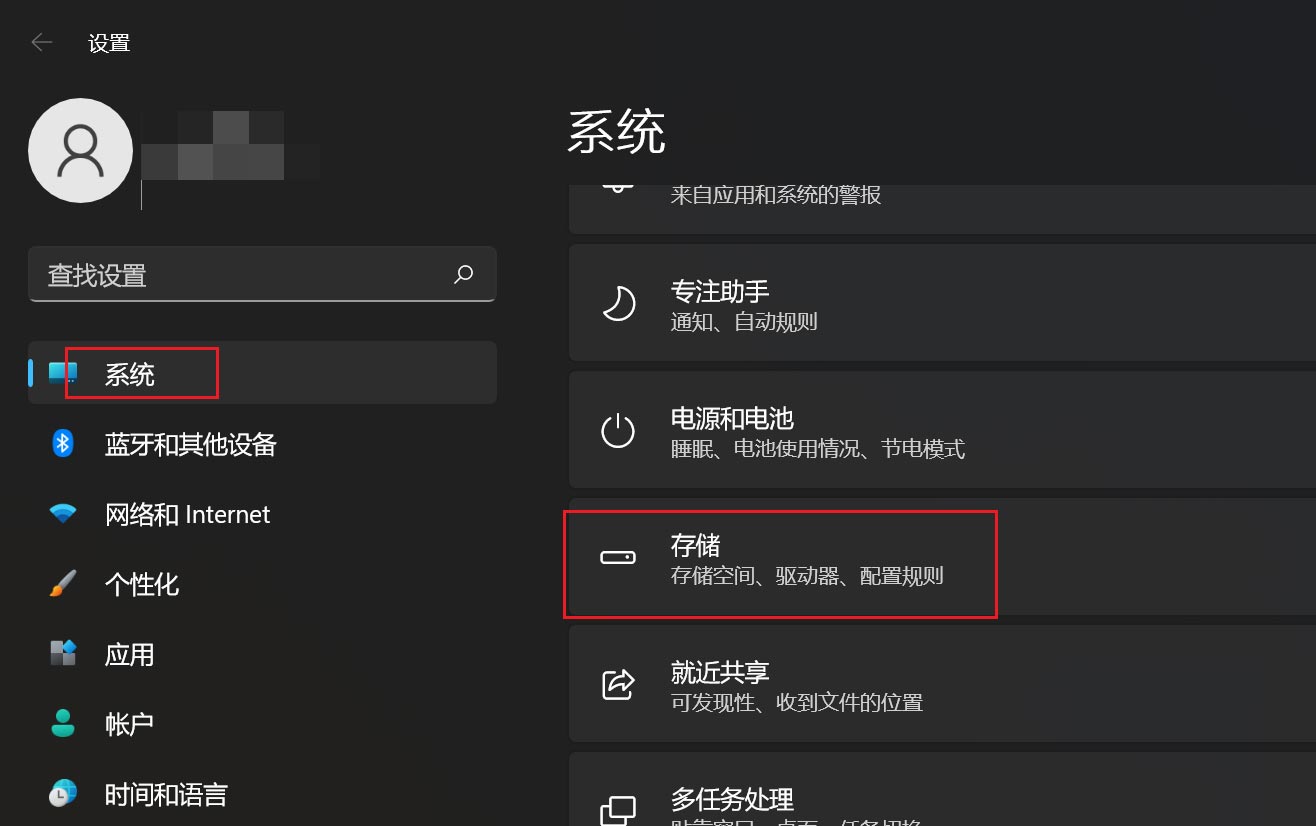
在打开的界面点【存储感知】。
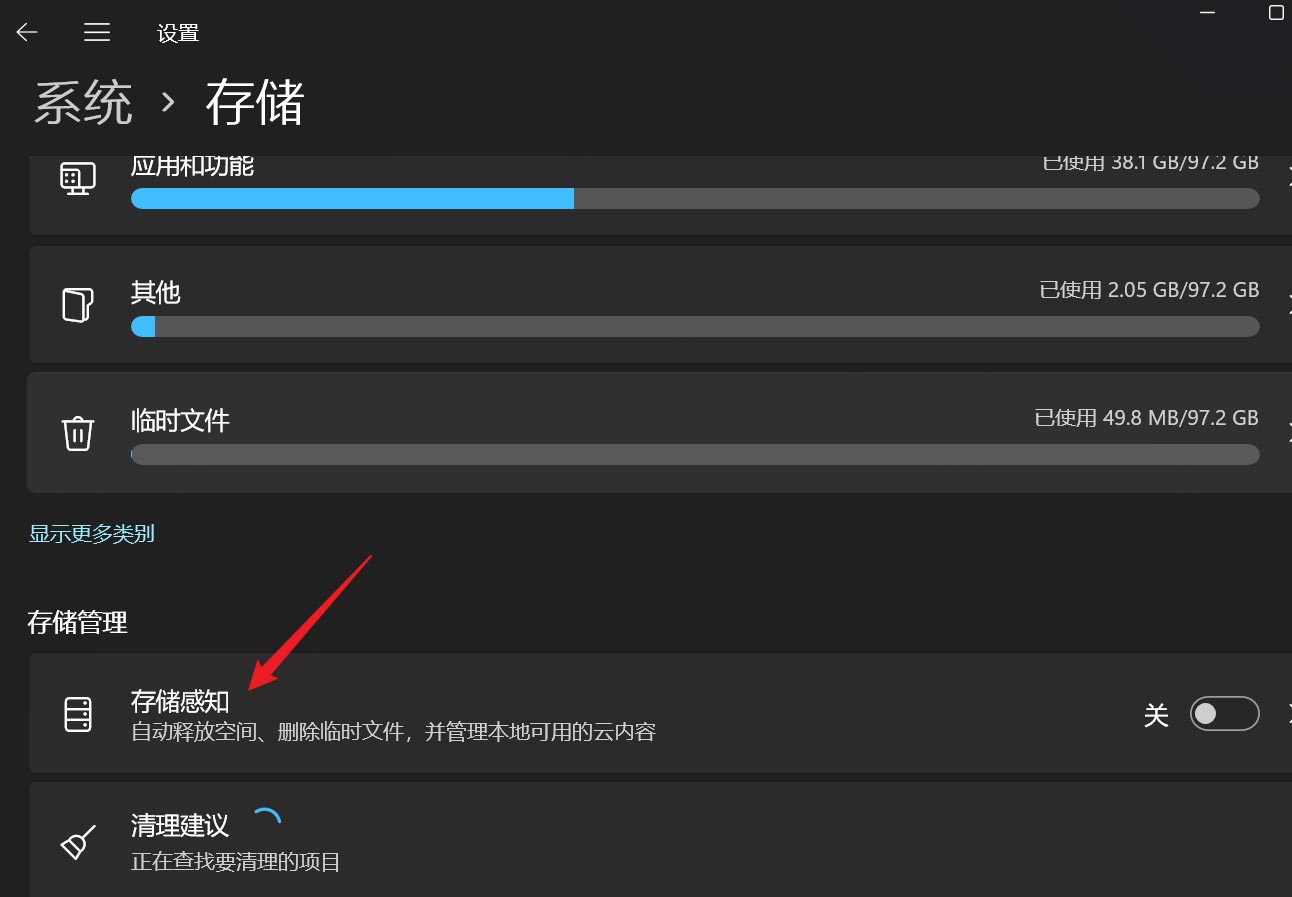
找到【自动用户内容清除】选项,将开关按钮打开。
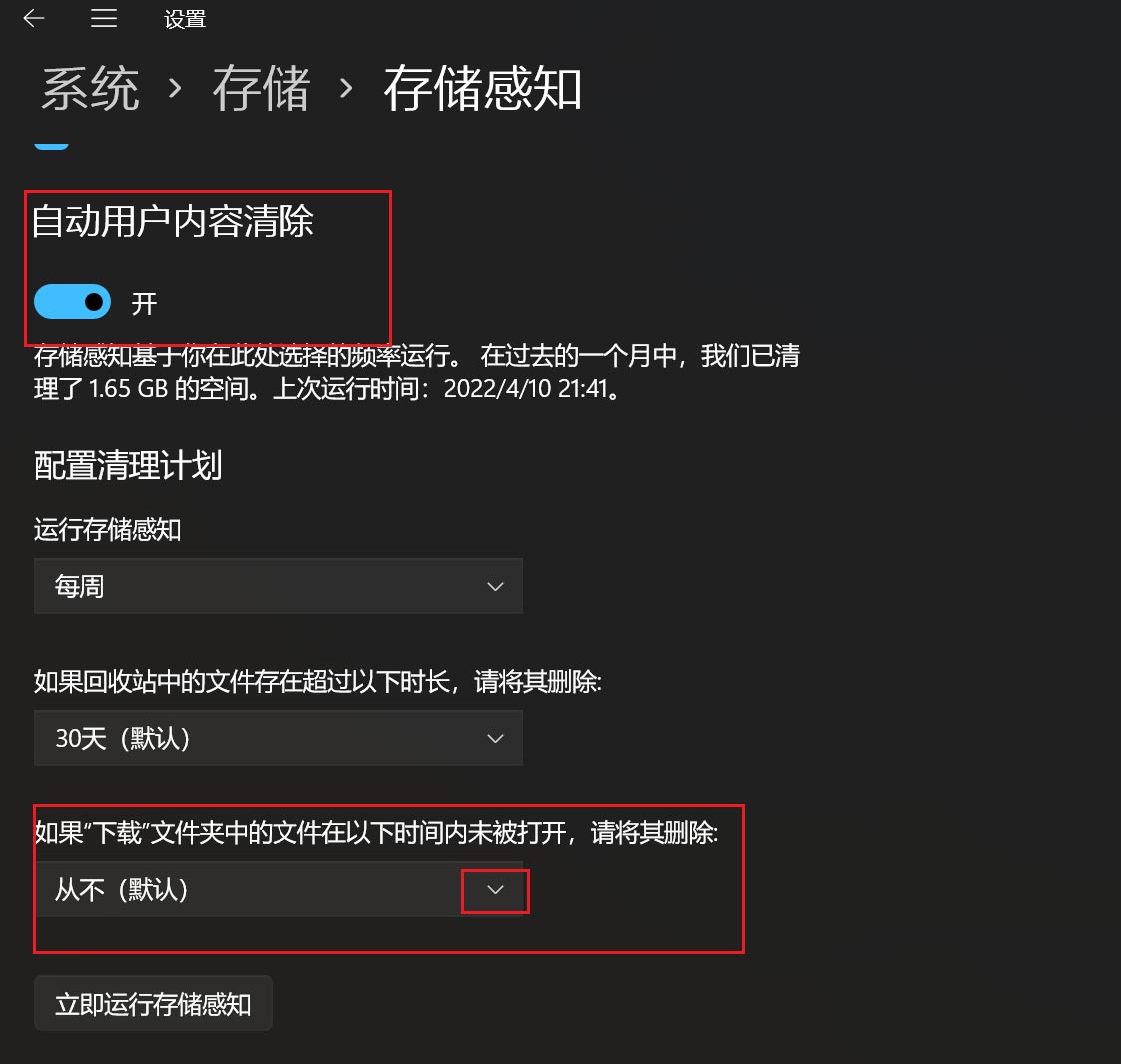
之后在下图所示的位置,设置自动清除下载文件的时间即可。
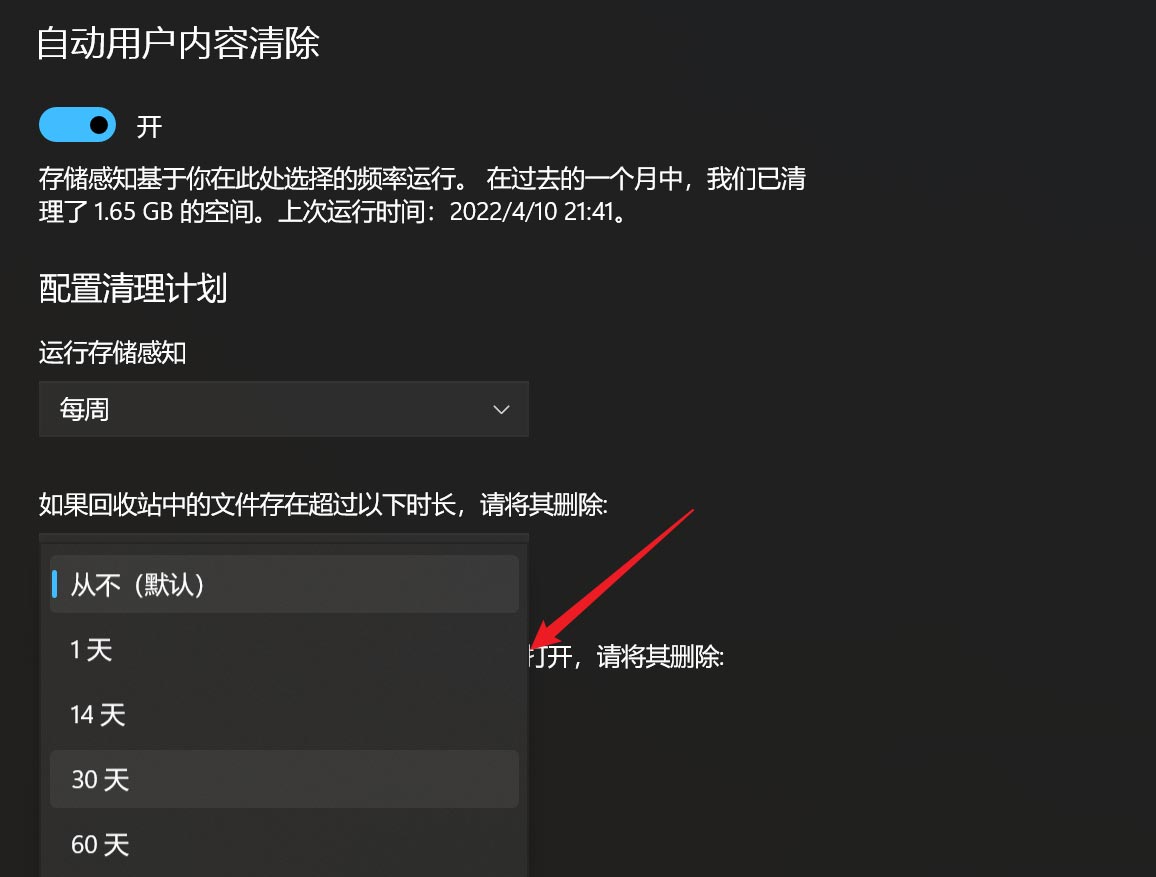
以上就是Win11自动清除下载文件的技巧,希望大家喜欢,请继续关注江湾时代。
相关推荐:
win11系统怎么删除此电脑里的百度网盘图标? 百度网盘的删除方法
win11怎么彻底删除打印机驱动? Win11打印机驱动程序卸载技巧
Win11任务栏角溢出图标怎么删除? 删除任务栏图标记录的方法